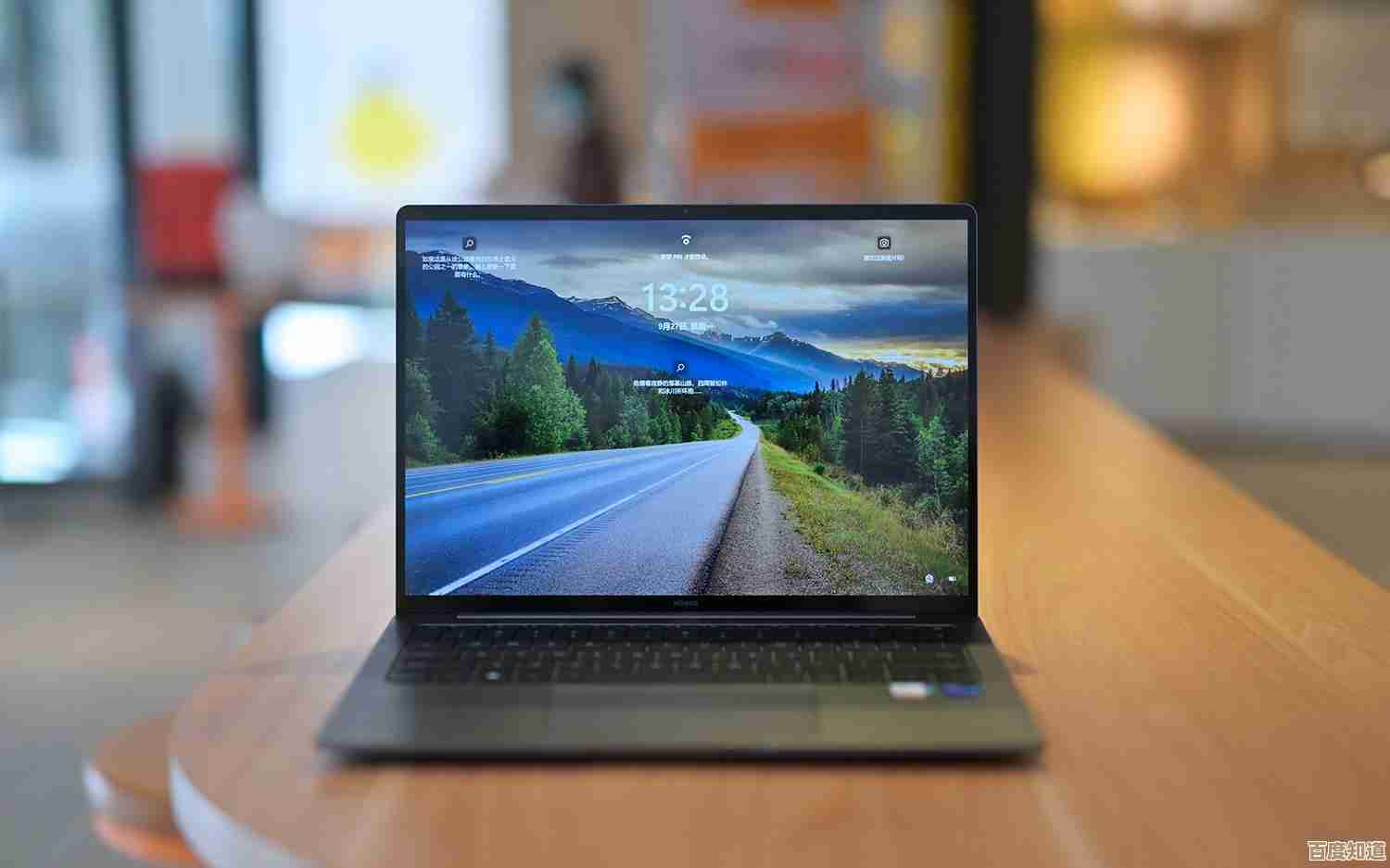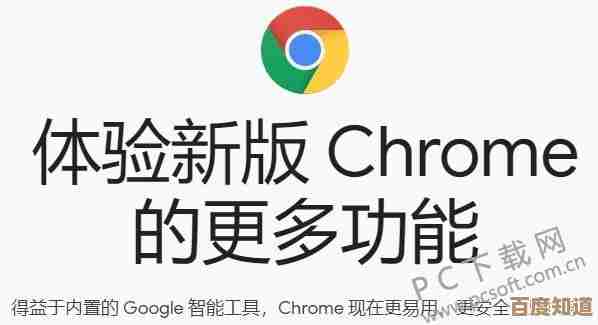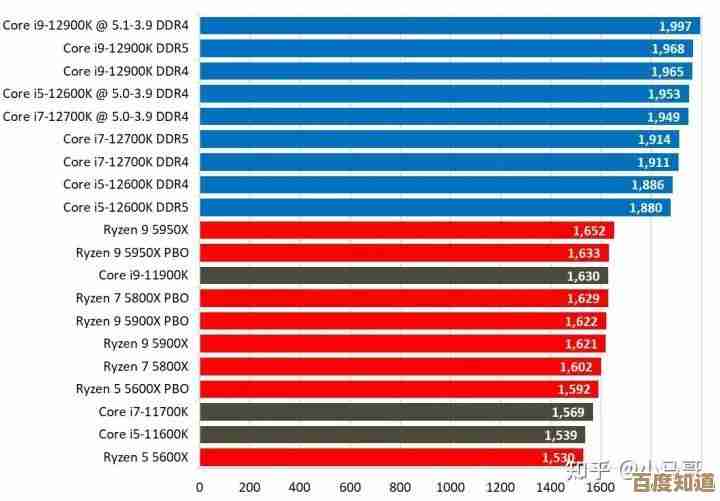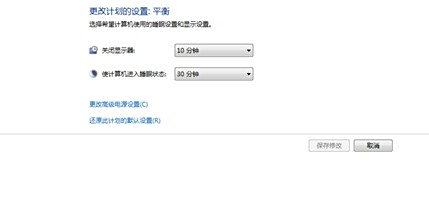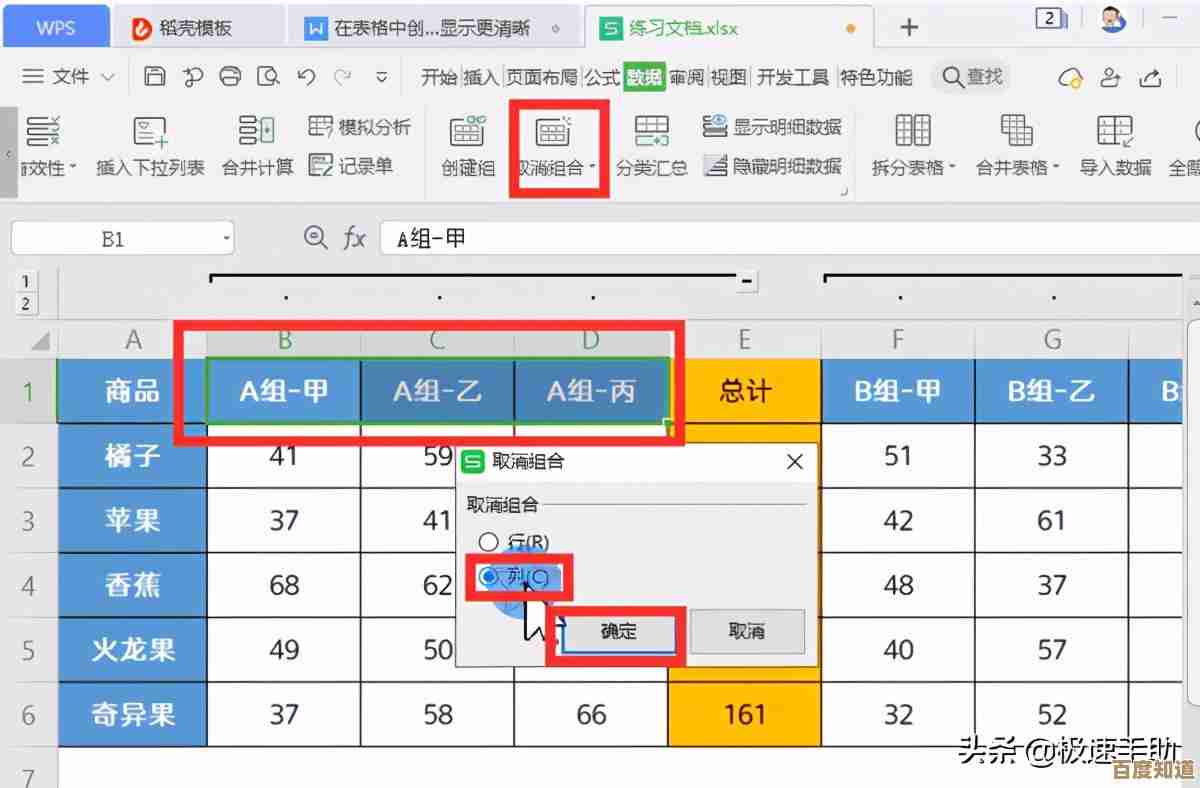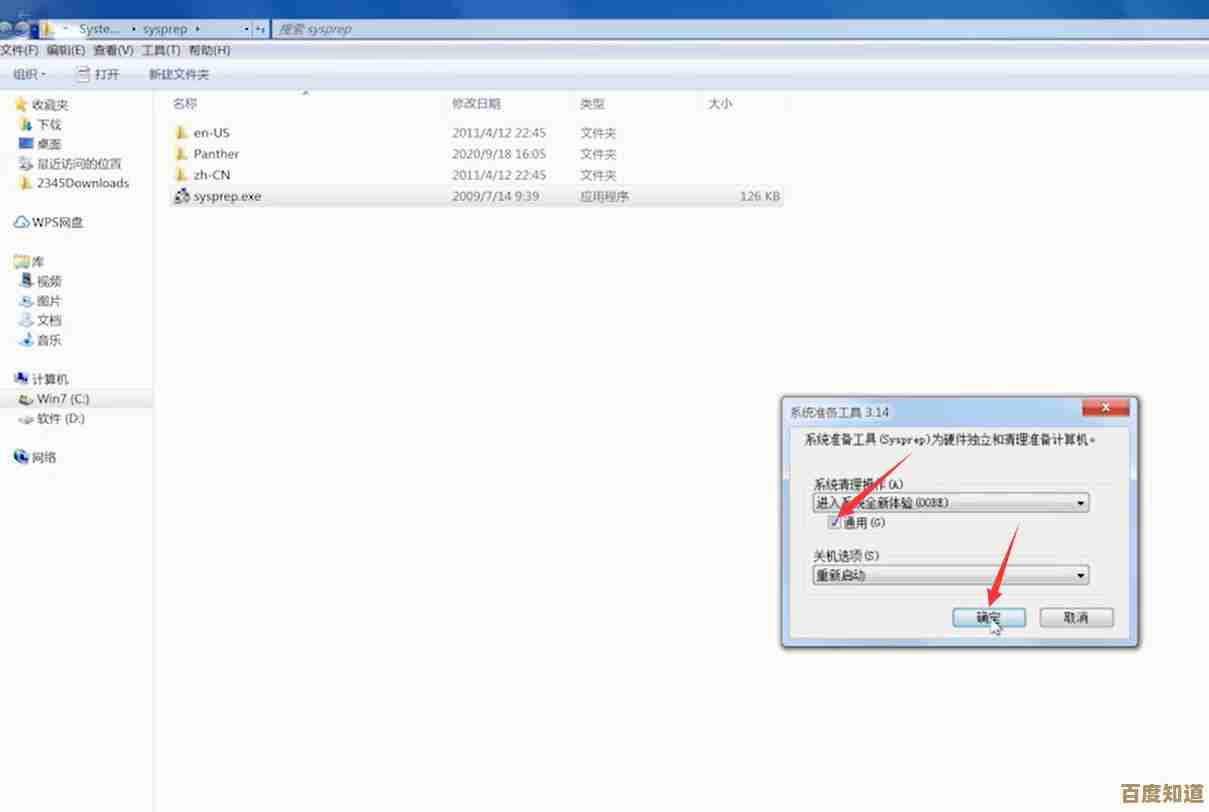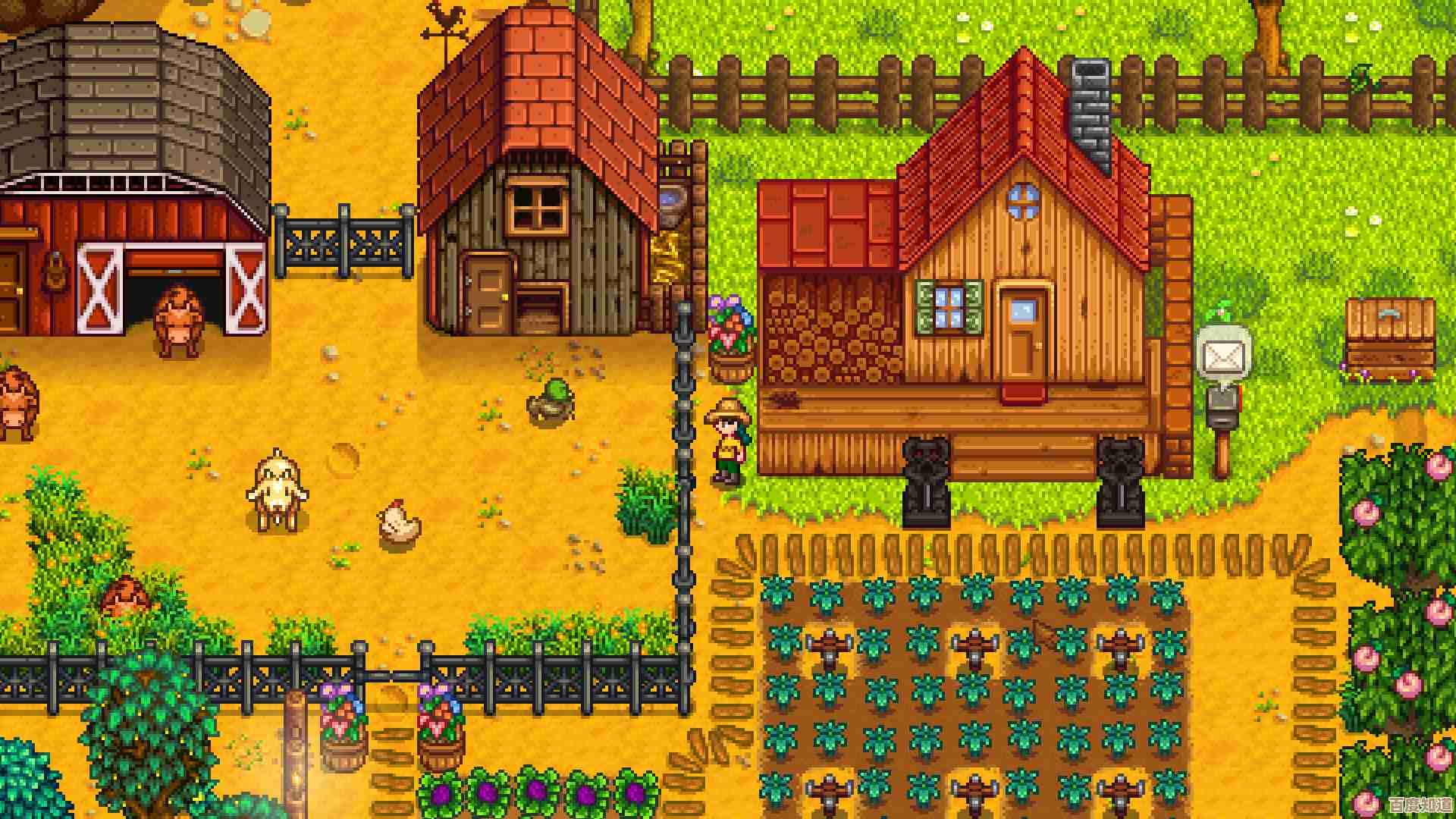如何为台式电脑配置WiFi连接:实用教程分享
- 游戏动态
- 2025-10-22 12:00:51
- 1
哎 说到给台式机配WiFi 这事儿我可有得聊了,去年给我那台老机器折腾无线网络的时候 真是踩了无数坑… 一开始觉得不就是插个玩意儿吗 结果发现主板背后连个天线接口都没有 当时就懵了,后来才知道 原来大部分台式机默认都不带无线网卡 得自己加装。
先说说我那个乌龙经历吧,最开始我居然跑去买了根USB无线网卡 就是那种长得像U盘的小东西,插上去倒是简单 系统自动识别了 信号满格 心里还美滋滋的,结果一下载大文件就现原形了 速度波动得像过山车 玩网游延迟直接飙红,后来才搞明白 USB接口的带宽和稳定性天生就不如PCI-E的 特别是便宜的型号 散热还差 用一会儿就烫手… 所以如果你经常需要高速传输 或者对网络稳定性要求高 真不建议走这个捷径。
那到底该怎么选设备呢?我后来研究了好久 发现主要就两种方案:PCI-E无线网卡和主板集成,先说PCI-E的吧 这个是我最后选择的方案,你需要打开机箱侧板 找个空闲的PCI-E x1插槽(就是最短的那种)把网卡插进去 拧上固定螺丝 再把天线拧到机箱后背板的接口上,听起来复杂 其实比装显卡简单多了,我买的是带蓝牙功能的版本 这样连手柄和耳机也方便了,不过要注意 有些老机箱的PCI-E槽位置可能被显卡挡住 买之前最好量一下空间。
哦对了 还有主板集成这个选项,如果你刚好要装新电脑 直接选带WiFi功能的主板最省事,但要注意看清楚 很多主板宣传的“WiFiready”其实只是留了M.2接口 网卡要另买… 这种坑我朋友就踩过,真正自带WiFi的主板 后置I/O面板上会有明显的天线接口 一般是两个铜柱。
设备搞定之后 接下来的驱动安装才是重头戏,我第一次装的时候 傻乎乎地直接连上网就让系统自动搜索驱动 结果装了个兼容性极差的版本 网速慢得像回到拨号时代,后来学乖了 一定要先去官网下载对应型号的最新驱动 最好存到U盘里提前准备好,安装过程中如果系统弹出“是否允许此设备” 一定要点允许 不然可能功能不全,装完重启 这时候任务栏应该会出现无线网络图标了 点开就能看到附近的WiFi列表。
连接的时候 我发现有个细节很多人会忽略:频段选择,现在路由器基本都是双频的 有2.4GHz和5GHz两个信号,2.4GHz穿墙好但速度慢 5GHz速度快但隔堵墙就可能衰减,我家的路由器两个频段是分开显示的 刚开始图稳定连了2.4GHz 后来测速发现只有5GHz的一半都不到… 所以如果电脑离路由器不远 优先连5GHz的SSID(就是网络名称),对了 如果搜不到5GHz信号 可能是网卡不支持WiFi6协议 买设备时得留意参数。
安全性设置也挺重要的,第一次连接时会让你输入密码 建议把“自动连接”勾上 不然每次开机都要手动输密码烦死了,如果是公共网络 记得在网络属性里设为“公共网络” 这样系统防火墙会严格些,我还在网络适配器设置里关了“随机硬件地址”功能 因为发现开了之后有些智能家居设备会认不出电脑… 这种小毛病折腾了我整整一个下午。
最玄学的是信号问题,我一开始把台式机放在墙角 天线又被机箱挡着 信号老是断断续续,后来把机箱转了个方向 让天线朝向路由器 居然稳定多了,如果实在信号差 可以考虑买延长线把天线引到桌面上 或者换高增益天线——我在淘宝花二十块钱买了个鲨鱼鳍造型的 效果比原装的小棍子明显好很多。
最后说说我踩过最奇葩的坑:有一次装完所有东西就是搜不到WiFi 重装系统都没用,后来发现居然是路由器开了“隐藏SSID” 而Windows的手动添加网络功能藏得特别深… 在网络设置里要点“管理已知网络”-“添加新网络” 手动输入SSID和密码才能连上,这种冷知识真是逼疯新手。
给台式机配WiFi就像拼乐高 步骤不难但细节决定成败,现在我的老机器跑满百兆宽带毫无压力 无线打印、投屏都能用 机箱后面少根网线清爽多了,希望这些碎碎念能帮到同样被网线束缚的朋友们… 毕竟 在202X年了 谁还想拖着根尾巴上网呢?
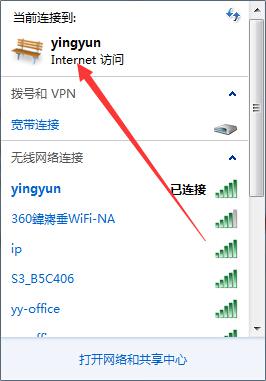
本文由盘雅霜于2025-10-22发表在笙亿网络策划,如有疑问,请联系我们。
本文链接:http://waw.haoid.cn/yxdt/37402.html